Wenn Ihr Monitor plötzlich nur noch grau anzeigt, wo eben noch Farbe war, kann das einige technische Ursachen haben. Viel wahrscheinlicher ist aber, dass eine bestimmte Tastenkombination diesen Modus versehentlich aktiviert hat.
Bildschirm grau? So bekommen Sie die Farbe zurück!
Drücken und halten Sie die Taste [Strg] und die Windows-Taste.
Nun drücken Sie einmal auf die Taste [C].
Lassen Sie alle Tasten los.
Farbfilter abschalten
Ist das Problem noch nicht behoben, wirkt die Tastenkombination nicht und Sie sollten die dahinterstehende Einstellung prüfen:
Öffnen Sie mit [Win + Q] das Suchfenster.
Geben Sie als Suchtext Farbfilter ein.
Klicken Sie auf die Fundstelle Farbfilter-Einstellungen.
Falls die Option Farbfilter verwenden eingeschaltet ist, stellen Sie den Schalter für den Farbfilter auf Aus.
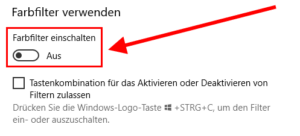
Hintergrund dieser anlässlich des Fall Creators Update vom Herbst 2017 (Version 1709) neu eingeführten Option ist die Unterstützung von Menschen mit Sehproblemen wie etwa Farbenblindheit. Der Farbfilter kann dabei zum Beispiel ein Negativbild spezielle Farbeinstellungen für Grün- oder Rotblindheit sein. Die Grundeinstellung ist dabei Graustufe, was alle Farben deaktiviert.
Achtung: Wenn Ihr Windows 10 zwar auf das Fall Creators Update aktualisiert wurde, aber die Neuerungen vom Frühjahr 2018 (Spring Creators Update – Version 1803) fehlen, dann wird die Suche nach Farbfilter ergebnislos verlaufen. Bei der Herbst-Version müssen Sie stattdessen nach Kontrast suchen und die Fundstelle Einstellungen für hohen Kontrast verwenden. Der Schalter Farbfilter anwenden ist dann im unteren Fensterbereich zu finden.
Tastenkombination muss aktiviert werden
Neben der Positionierung der Farbfilter-Option in einer eigenen Einstellungsseite hat Microsoft mit dem Spring Creators Update noch eine Änderung eingeführt: Die Tastenkombination [Strg + Win + C] ist nun standardmäßig deaktiviert. Es hatten sich wohl zu viele User aus Versehen auf die Schwarz/Weiß-Darstellung umgestellt und sich beschwert.
Wenn Sie dieses Tastenkürzel nutzen möchten, müssen Sie in den Einstellungen Farbfilter das Häkchen bei Tastenkombination für das Aktivieren…von Filtern zulassen setzen.
Andere Gründe für einen grauen Bildschirm
Es gibt noch andere Ursachen für den grauen Bildschirm:
Das Monitorkabel ist nicht richtig eingesteckt oder defekt.
Die Einstellungen am Bildschirm sind verstellt. Eventuell hat das Gerät einen speziellen Modus „Graustufen“, der aktiviert ist oder der Regler für Sättigung ist ganz zurückgedreht.
Es kann auch an der Konfiguration der Grafikkarte liegen. Gibt es für den Grafikadapter ein spezielles mitgeliefertes Programm, dann starten Sie es und prüfen hier alle Regler. Vielleicht ist hier der Schieber für die Farbsättigung verstellt oder auch ein Graustufen-Modus eingeschaltet.
Vielleicht ist es ein Problem mit dem Grafikkarten-Treiber. Probieren Sie mittels Systemwiederherstellung zur letzten gesicherten Konfiguration zurückzukehren.
Sehen Sie nach, ob es eventuell einen aktualisierten Treiber der Grafikkarte gibt, falls es sich um einen Software-Fehler handeln sollte.
Der Monitor oder die Grafikkarte könnten auch defekt sein. Prüfen Sie durch den Tausch des Bildschirms mit einem anderen Computer, ob er dort Farbe anzeigt und ein anderer Bildschirm an Ihrem PC ein korrektes Bild bringt.
Falls Sie nicht einmal eine Anzeige in Graustufen vor sich haben, kann Ihnen vielleicht dieser Tipp weiterhelfen: Was tun, wenn der Monitor schwarz bleibt, obwohl der Computer läuft